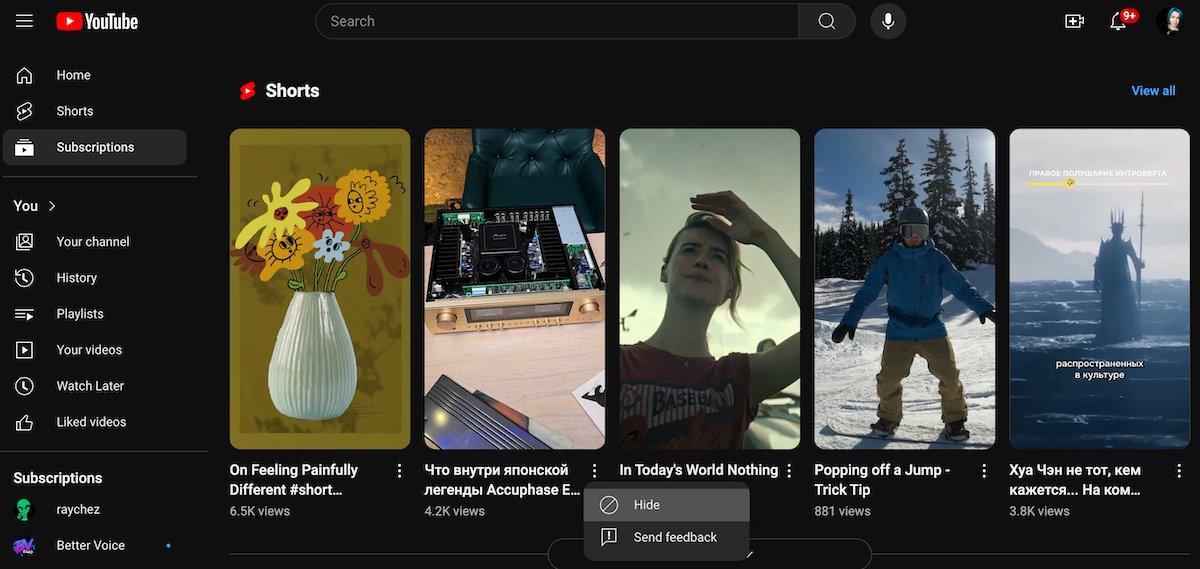
YouTube Shorts es una función diseñada para competir con el auge del contenido de vídeo de formato corto. Le permite crear y ver videos rápidos y atractivos directamente en la plataforma. Si bien es popular por su entretenimiento breve, YouTube Shorts también ha provocado reacciones encontradas, y algunas personas consideran que el flujo interminable de videos cortos interrumpe su experiencia habitual en YouTube.
¿Estás entre los que prefieren una interfaz de YouTube más tradicional sin Shorts? Este artículo lo guiará a través de los pasos para deshabilitar o minimizar su presencia en su feed y personalizar su experiencia de visualización.
Por qué algunos usuarios prefieren desactivar los cortos de YouTube
Si bien Cortometrajes de YouTube ha ganado popularidad rápidamente por su formato rápido y atractivo, solo algunas personas están de acuerdo con esta función. Otros prefieren desactivar YouTube Shorts por varios motivos, principalmente porque prefieren contenido más largo y profundo.
Las personas descubren que los Shorts pueden ser una distracción, alejándolos sin querer de los vídeos más largos que inicialmente visitaron la plataforma para ver.
Además, el flujo continuo de vídeos cortos y en bucle puede saturar la interfaz, alterando la experiencia más limpia y organizada que muchos prefieren. Nuevamente, esto hace que sea más difícil descubrir contenido extenso.
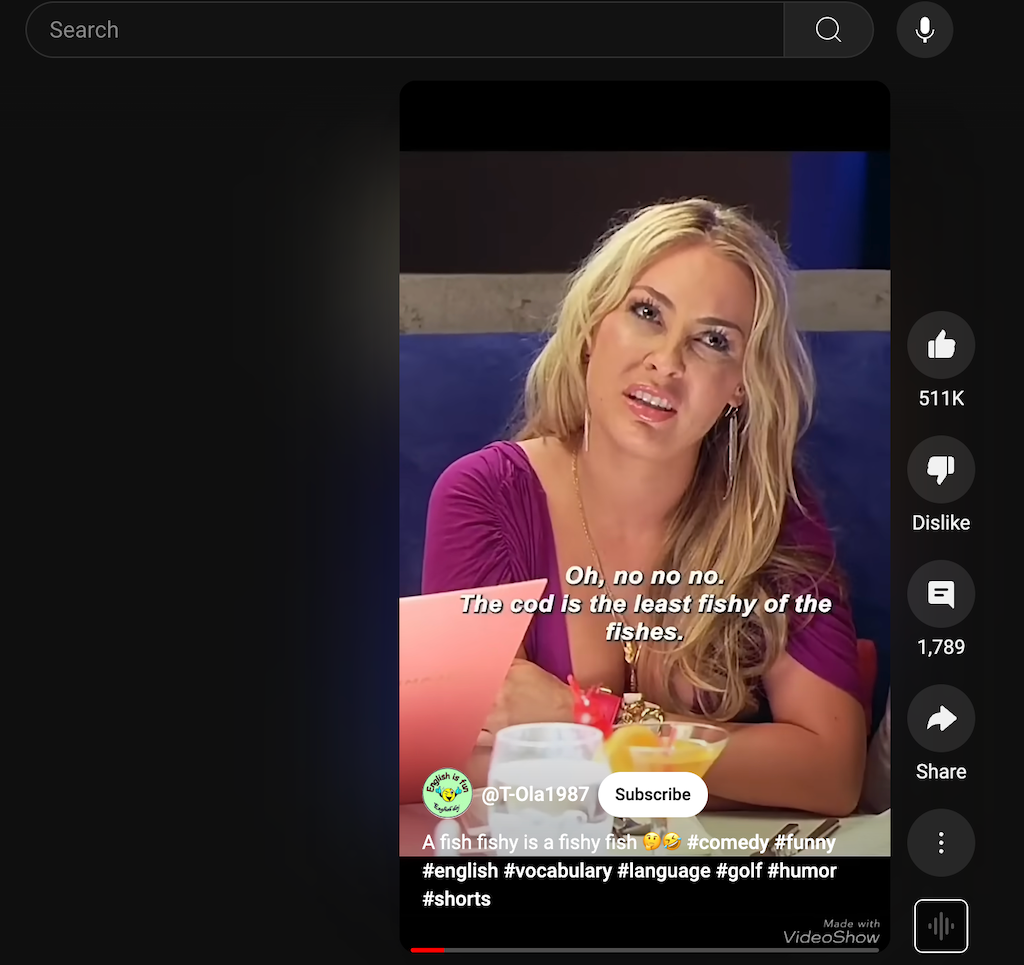
¿Puedes utilizar cortos de YouTube fuera de la aplicación móvil?
YouTube Shorts se diseñó inicialmente como una función para dispositivos móviles, a la que solo se puede acceder a través de la aplicación móvil de YouTube. Este diseño permite a los usuarios crear, ver e interactuar fácilmente con videos cortos directamente desde sus teléfonos inteligentes. Sin embargo, a medida que la popularidad de Shorts ha ido creciendo, YouTube ha ampliado su disponibilidad a otras plataformas, incluidas computadoras de escritorio y tabletas.
Acceso a YouTube Shorts en computadora
Si bien puedes ver YouTube Shorts en la versión de escritorio de YouTube, la experiencia no es tan fluida como en la aplicación móvil.
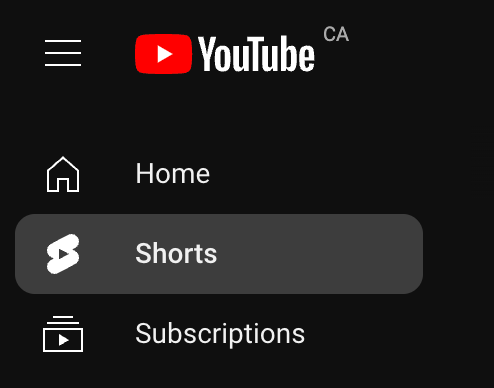
En un escritorio, los cortos aparecen en una sección dedicada. Aún así, la interfaz carece de algunas funciones interactivas disponibles en dispositivos móviles, como la capacidad de desplazarse rápidamente por videos o utilizar el conjunto completo de herramientas de creación. Además, la creación de Shorts todavía está limitada a la aplicación móvil, lo que significa que los usuarios de computadoras de escritorio no pueden cargar ni editar Shorts directamente desde sus computadoras..
Limitaciones en otros dispositivos
Puedes ver YouTube Shorts en tabletas a través de la aplicación móvil, pero, al igual que en la experiencia de escritorio, las herramientas de creación y algunas funciones interactivas están optimizadas solo para teléfonos inteligentes. No existe una aplicación de Shorts dedicada, por lo que todas las interacciones de Shorts están vinculadas a la aplicación principal de YouTube.
En resumen, si bien se puede acceder a YouTube Shorts desde fuera de la aplicación móvil, la experiencia completa de creación de nuevos Shorts y navegación intuitiva es mejor en un teléfono inteligente. Los usuarios de computadoras de escritorio y otros dispositivos pueden ver cortos, pero encontrarán limitaciones en cuanto a funcionalidad y facilidad de uso.
¿Qué sucede si oculto cortos de YouTube?
Ocultar o inhabilitar YouTube Shorts puede simplificar tu experiencia de navegación, reducir las distracciones y ayudarte a interactuar más profundamente con el contenido que más valoras en la plataforma.
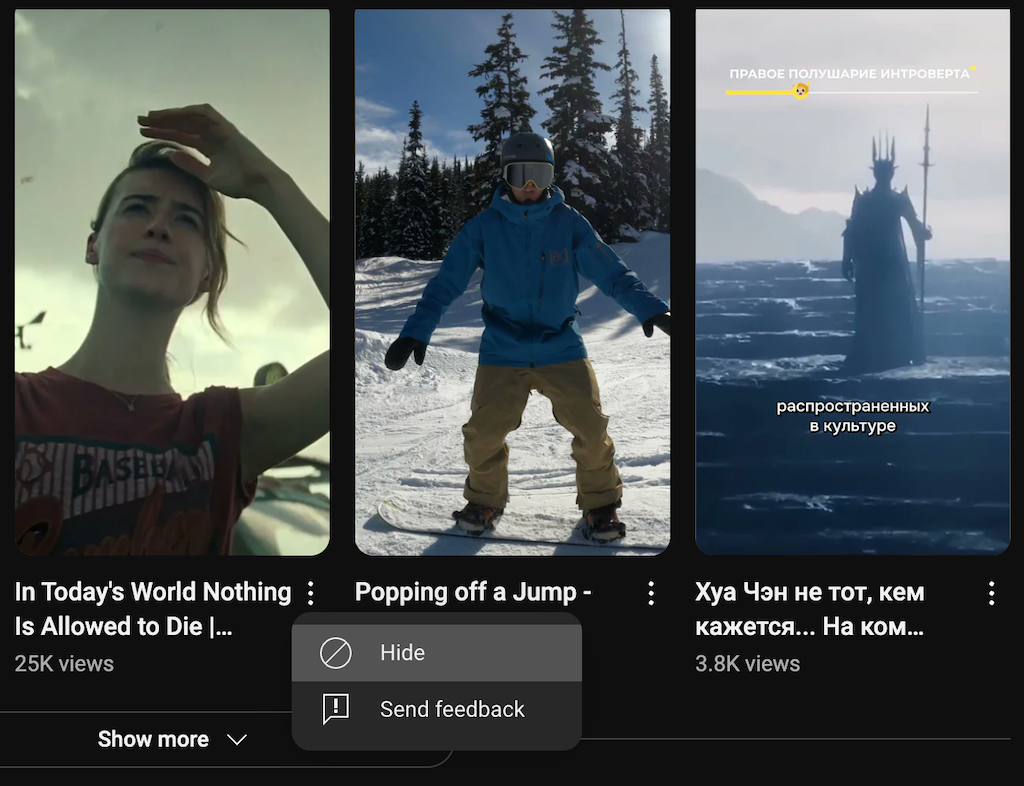
Al mismo tiempo, desactivar YouTube Shorts no afecta negativamente a otras funciones de YouTube. Su capacidad para buscar, mirar e interactuar con videos normales permanece sin cambios. Sin embargo, vale la pena señalar que, si bien los cortos ya no aparecerán de manera destacada en su feed, el algoritmo subyacente que sugiere contenido basado en sus hábitos de visualización seguirá funcionando. Aún encontrarás videos de formato corto en otras áreas de la plataforma, como en los resultados de búsqueda o en los videos recomendados, aunque no serán tan omnipresentes.
Para muchos, ocultar YouTube Shorts puede generar una experiencia de visualización más centrada y personalizada. Sin la distracción del contenido rápido, puede que le resulte más fácil sumergirse en los vídeos más largos que disfruta. Además, un feed optimizado puede mejorar tu capacidad para descubrir contenido nuevo que te interese, en lugar de distraerte con videos rápidos y menos sustanciales.
Cómo desactivar los cortos de YouTube en ¿Escritorio?
Aunque YouTube no ofrece una opción directa para desactivar Shorts en el escritorio, existen algunas soluciones para minimizar su presencia.
Método 1: utilizar un Extensión del navegador
Si utiliza YouTube con frecuencia en su escritorio, una de las formas más sencillas de eliminar YouTube Shorts es instalando complementos especiales o extensiones de navegador. Siga los pasos a continuación..
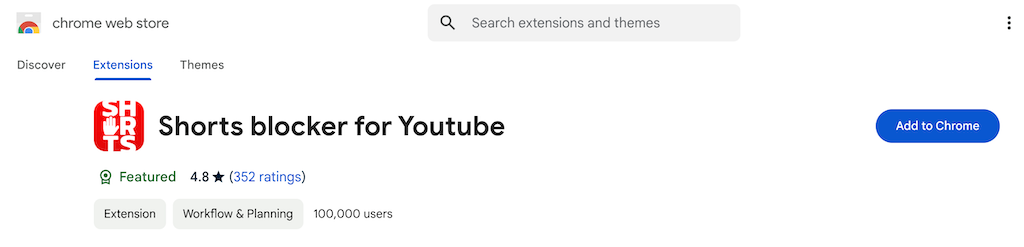
La extensión oculta automáticamente vídeos cortos de tu feed de YouTube, lo que te permite navegar sin interrupciones.
Método 2: Ajusta tus preferencias de YouTube
También puedes informar a YouTube que no estás interesado en ver el contenido de Shorts para que estos videos desaparezcan. Aquí se explica cómo hacerlo.
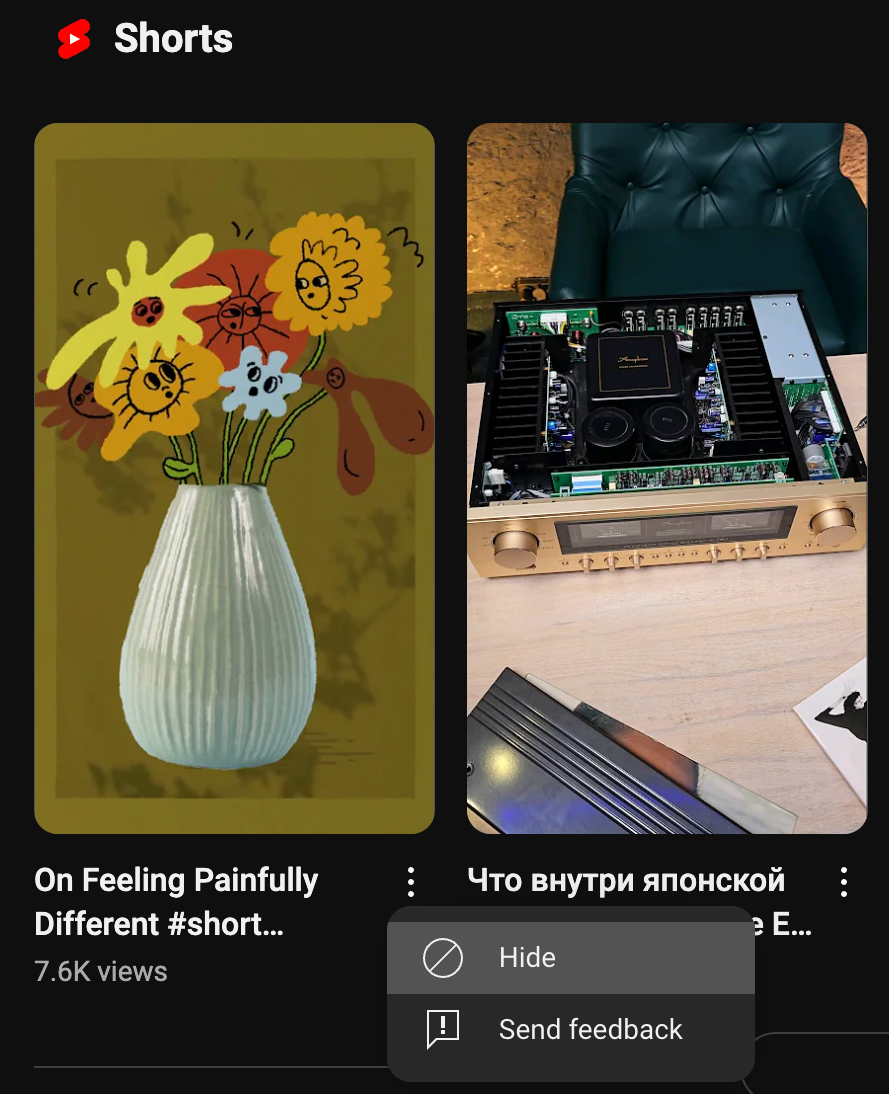
Repite estos pasos para otros cortos que aparezcan en tu feed. Con el tiempo, esto le indicará a YouTube que prefieres evitar ver cortos, lo que reducirá su presencia.
Método 3: utilizar un enlace alternativo de YouTube
Otro método que puedes probar si quieres evitar instalar complementos y extensiones es utilizar un enlace alternativo para ver vídeos en YouTube.

Si bien este método no eliminará los cortos de YouTube, puede ayudarte a reducirlos de manera efectiva y mejora tu experiencia de escritorio.
Cómo deshabilitar YouTube ¿Cortes cortos en el móvil?
Desactivar YouTube Shorts en la aplicación móvil no es sencillo, ya que YouTube no ofrece una opción directa para desactivar Shorts. Sin embargo, puedes utilizar varios métodos para minimizar u ocultar Shorts de tu feed..
Método 1: marcar cortos como "No interesados"
Un método que puedes utilizar en ordenadores y dispositivos móviles es marcar los cortos de YouTube como "No interesados" para que el algoritmo pueda captar una pista y dejar de mostrártelos. A continuación te explicamos cómo hacerlo en tu teléfono móvil.
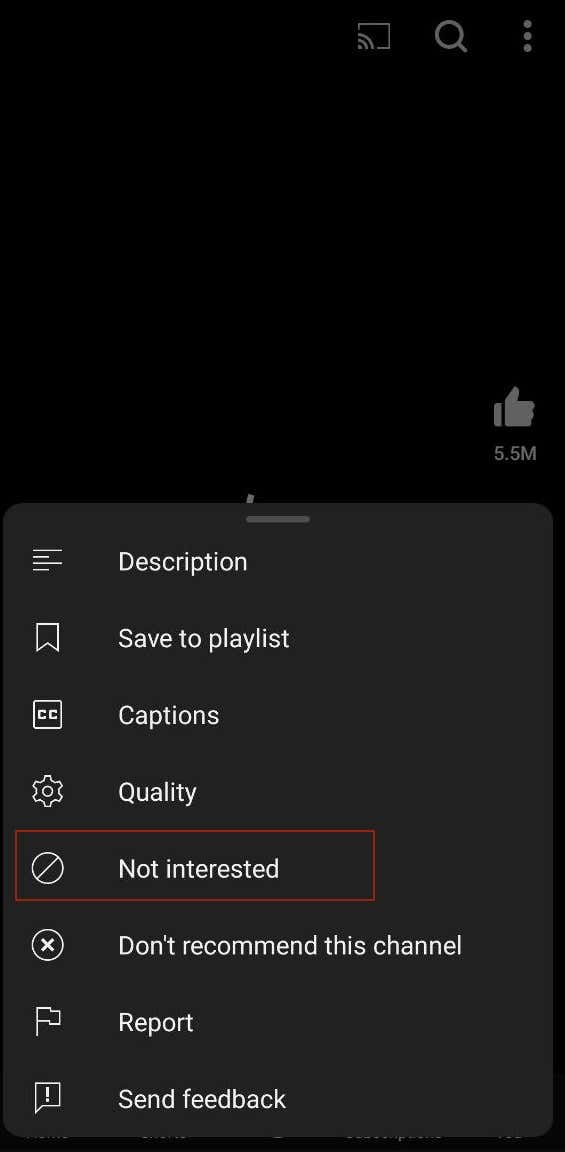
Repita esto con otros cortos que encuentre. Con el tiempo, el algoritmo de YouTube se ajustará y mostrará menos cortos en tu feed.
Método 2: degradar la versión de la aplicación YouTube
Otra técnica es desinstalar la aplicación actual de YouTube de tu teléfono inteligente y usar una versión antigua que no tenga YouTube Shorts.
Para hacerlo, descargue una versión APK anterior de YouTube anterior a la introducción de Shorts de una fuente confiable como APKMirror. Instale la versión anterior y desactive las actualizaciones automáticas para la aplicación YouTube en Google Play Store (para Android). Eso es todo: ya no tendrás YouTube Shorts.
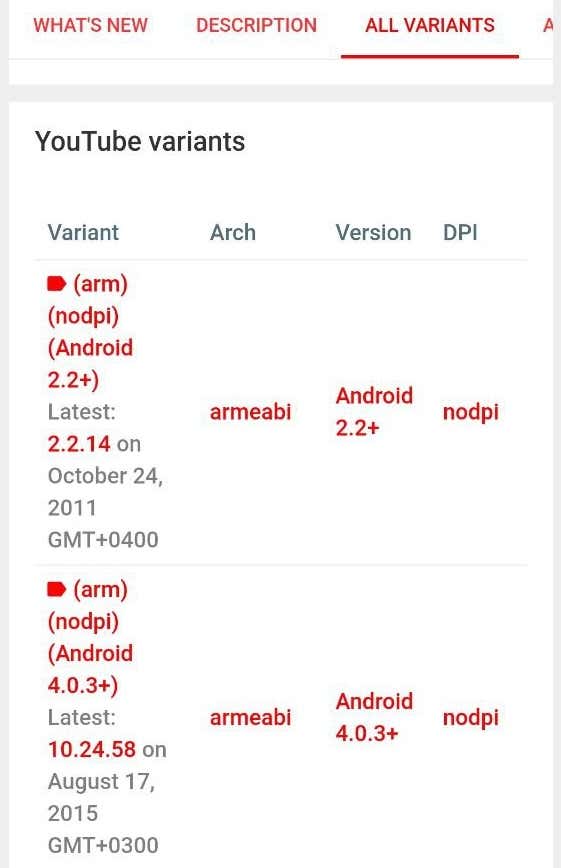
Sin embargo, recuerda que este método puede limitar el acceso a las funciones más nuevas de YouTube y plantear riesgos de seguridad.
Método 3: utiliza la aplicación YouTube Vanced
Si deseas una experiencia de YouTube más personalizable, el Aplicación YouTube Vanced puede desactivar Shorts y varias otras funciones mejoradas. YouTube Vanced es una aplicación de terceros que brinda a los usuarios acceso a YouTube sin anuncios, la capacidad de reproducir vídeos en segundo plano y más control sobre sus preferencias de visualización.
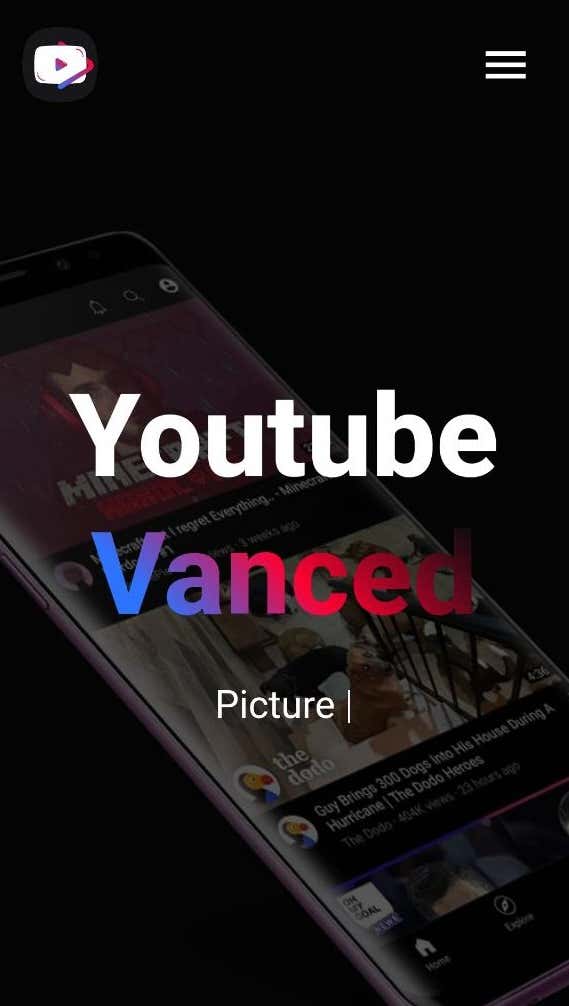
Visite el sitio web oficial de YouTube Vanced o una tienda de aplicaciones de terceros confiable para descargar la aplicación en su dispositivo Android. Siga las instrucciones de instalación proporcionadas para que la aplicación esté en funcionamiento.
Después de instalar la aplicación en su teléfono inteligente, ábrala e inicie sesión en su cuenta de YouTube. En la configuración de la aplicación, puedes encontrar la sección Cortos. Mueve el interruptor para desactivar la función y eliminar los vídeos de YouTube Shorts de tu feed y de los resultados de búsqueda para siempre..
Cosas a considerar al probar estos métodos
Inhabilitar o minimizar los vídeos cortos de YouTube en dispositivos móviles puede afectar la forma en que interactúas con la aplicación. Al marcar los cortos como No interesados, también puedes afectar la variedad de contenido que recomienda YouTube, lo que podría generar sugerencias de videos menos diversos.
Además, el uso de versiones anteriores de aplicaciones o aplicaciones de terceros puede suponer riesgos de seguridad y puede limitar su acceso a funciones más nuevas o correcciones de errores.
¿Puedo desactivar los cortos de YouTube en iPhone?
Los usuarios de iPhone enfrentan más restricciones al desactivar YouTube Shorts, ya que hay menos opciones de personalización dentro del entorno iOS.
El método "No estoy interesado" se basa en el algoritmo de YouTube para adaptarse gradualmente a tus preferencias, lo que puede llevar algún tiempo. También puedes intentar usar el modo de escritorio en Safari, pero no es tan conveniente como la aplicación de YouTube, especialmente para visualización móvil.
En general, si bien estos métodos pueden ayudar a reducir la presencia de Shorts en tu iPhone, desactivarlos por completo sigue siendo un desafío.
Administra tus distracciones de YouTube
Ya sea que prefieras contenido más extenso o simplemente quieras una interfaz más limpia, desactivar YouTube Shorts puede mejorar tu experiencia de navegación al reducir las distracciones y concentrarte en el contenido más importante.
Siguiendo los diferentes métodos descritos en este artículo, puedes personalizar fácilmente tu feed de YouTube para adaptarlo mejor a tus preferencias de visualización. Tomar el control de tu experiencia en YouTube está a solo unos clics de distancia, lo que te permitirá disfrutar de la plataforma en tus términos.